1. Desain Objek Utama
Bersihkan layar utama dari kotak default yang ada kemudian
menambahkan sebuah mesh yang berupa UV Sphare, Sehingga objek bulat terlihat
didalam layar. Objek inilah yang akan menjadi objek utama dalam aplikasi game
ini.
2. Desain Objek Lingkungan
Objek lingkungan ini hanya terdiri
dari susunan mesh kubus (cube).
Langkah pertama dalam membuat objek lingkungan adalah
menambahkan mesh kubus (cube) dengan cara menekan tombol spasi kemudian memilih
mesh. Setelah objek ditambahkan, kita akan membesarkan ukuran kubus. Tombol S
digunakan untuk memperbesar ukuran suatu objek.
Setelah objek kubus selesai dilakukan, langkah
selanjutnya menambahkan susunan kubus pada sisi-sisi terluar. Pada bagian ini,
menggunakan fasilitas extrude dan duplicate. Fasilitas duplicate
berfungsi untuk menduplikasi sebuah objek sehingga ada satu atau lebih objek
yang mirip dengan objek aslinya. Tombol shift-D digunakan untuk melakukan
duplicate. Kemudian kita akan juga menambahkan objek pembatas atau rintangan
pada objek lingkungan. Disini kita menggunakan mesh cylinder.
Hotkeys yang digunakan dalam membuat rintangan ini
adalah tombol S, R, dan G.
Tombol S digunakan untuk memperbesar ukuran suatu
objek.
Tombol R digunakan untuk memutar suatu objek.
Tombol G digunakan untuk memindahkan posisi suatu
objek. Langkah terakhir dalam pembuatan objek lingkungan adalah penambahan UV
Unwrapping pada objek. Untuk melakukan UV Unwrapping, objek berada pada mode
edit dan type draw textured. Kemudian masukkan gambar pada tipe window UV /
Image Editor. Setelah gambar dimasukkan, kita kembali ke tipe window 3D view
dan melakukan UVUnwrap dengan cara menekan tombol U.
3. Animasi
Untuk
membuat animasi mobil, kita akan memanfaatkan fasilitas logic. Fasilitas logic
dapat diakses dengan menggunakan tombol F4.
Langkah
pertama yang harus dilakukan adalah menentukan tipe objek pada objek utama.
Kita akan menggunakan rigid body. Rigid body dapat secara otomatis
menyeimbangkan objek apabila objek tersebut berbenturan dengan objek lainnya. Setelah
itu tambahkan sensor , controller dan actuators untuk melakukan gerak
interaktif pada objek. Pada bagian sensor dibutuhkan 4 sensor keyboard dan
pada masing-masing sensor keyboard itu dimasukkan key (tombol keyboard).
Tambahkan tombol arah pada keyboard sehingga nanti hasilnya akan melakukan
interaksi antara objek dengan pengguna.
Bagian
controller juga membutuhkan 4 controller, yaitu controller AND. Controller ini
berguna untuk menghubungkan antara sensor dengan keyboard. Pada bagian
actuators membutuhkan 4 actuator motion untuk mengatur pergerakan atau
perputaran objek. Untuk pengaturan gerak ke arah depan, tentukan Loc sebesar
0,10 pada sumbu y dan force sebesar 1,00 pada sumbu y. Untuk pengaturan gerak
ke arah belakang, tentukan Loc sebesar -0,10 pada sumbu y. Untuk pengaturan
gerak ke arah kanan, tentukan Rot sebesar 0,01 pada sumbu x. Untuk pengaturan
gerak ke arah kiri, tentukan Rot sebesar -0,01 pada sumbu x.
Pada bagian animasi bola, pertama-tama tambahkan mesh bola (UVsphere) sebagai
objek tambahan. Kemudian tambahkan juga material pada objek bola
tersebut.
Kemudian menentukan tipe objek pada objek bola. Disini
menggunakan dynamic. Dengan mengatur tipe objek menjadi dynamic, maka objek
bola tesebut akan dapat bergerak dan terpengaruh gaya gravitasi.
Setelah itu kita akan menambahkan sensor, controller, dan actuators pada objek
bola.
Pada bagian sensor, gunakan sensor touch sehingga jika
objek bola bersentuhan dengan objek lain maka actuators akan dijalankan.
Pada bagian controller, gunakan controller AND.
Controller ini berguna untuk menghubungkan antara sensor dengan keyboard.
Pada bagian actuators, gunakan actuators motion. Untuk
pengaturan gerak ke arah atas secara otomatis pada bola, tentukan force sebesar
250,00 pada sumbu z. Hasilnya adalah jika bola menyentuh sesuatu objek maka
bola tersebut akan memantul ke atas sehingga secara otomatis akan terus
memantul karena adanya gaya gravitasi.
Menampilkan Mouse
Pertama
mari kita buat mouse tampil di layar game. Buat text baru di jendela text
editor Blender dan beri nama ShowMouse.py . Kemudian isi text tersebut dengan
kode berikut:
Kemudian
seleksi/select camera dan pada logic editor tambahkan always sensor. Kemudian
hubungkan always sensor dengan python controller. Kemudian pada python
controller pilih Script ShowMouse.py yang telah kita buat. Untuk lebih
jelasnya perhatikan gambar berikut:
Menggerakkan object dengan
mouse
Sebelumnya mari kita membuat simple scene.
Simple saja namun pergerakan object akan nampak jelas terlihat (tambahkan
object plane sebagai alas yang unik). Kemudian tambahkan object cube dan ganti
nama shpare dengan Player.
Seleksi sphare dan pada logic editor berikut
ini pengaturannya:
yap, tambahkan mouse sensor dan pilih Left
Button lalu aktifkan true level triggering . Kemudian hubungkan mouse sensor
dengan python controller. Pada python controller pilih script dan masukkan text
MoveOBJ.py yang akan kita buat.
yap mari kita buat script MoveOBJ.py yang
akan mendefinisikan bagaimana reaksi objek terhadap sensor left button mouse.
Beginilah kira-kira isi script MoveOBJ.py :
Membuat layar Camera mengkikuti
object player
Pertama select camera lalu pada logic editor
tambahkan Always sensor dan aktifkan True level triggering. Kemudian hubungkan
always sensor dengan python controller. Pada python controller gunakan Module.
Module adalah script python yang terdapat pada direktori yang sama dengan file
blender .blend . Module Camera2.Camera artinya kita menggunakan modul Camera
dari scripts Camera2.py .
4. Penggunaan Actuators Game
Pada bagian ini, diperlukan mesh kubus sebagai
objek tambahan. Objek kubus ditempatkan tersendiri dengan tidak menyentuh objek
lain.
Langkah pertamanya adalah menentukan tipe objek pada
objek kubus. Penulis menggunakan static. Dengan mengatur model menjadi static,
maka objek kubus tesebut akan diam, tidak terpengaruh gaya gravitasi.
Setelah itu tambahkan sensor, controller, dan actuators pada objek kubus.
Pada bagian sensor, gunakan sensor touch sehingga jika
objek kubus bersentuhan dengan objek lain maka actuators akan dijalankan.Pada
bagian controller, gunakan controller AND. Controller ini berguna untuk
menghubungkan antara sensor dengan keyboard.
Pada bagian actuators, gunakan actuators game. Untuk pengaturan game didalam
animasi, kita akan menentukan scene menjadi quit this game sehingga jika ada
objek lain menyentuh objek ini maka animasi akan berhenti (exit).
5. Penempatan Kamera
Secara
default, pada saat animasi dijalankan, kamera akan berada tetap ditempatnya
walaupun objek bergerak menjauhi kamera. Disini kita akan menggunakan kamera
yang ditempatkan di belakang objek mobil dan mengikuti pergerakan objek mobil
tersebut sehingga seolah-olah yang bergerak adalah lingkungannya.
Untuk
melakukan itu diperlukan fasilitas parent. Dengan adanya parent, maka kamera
akan mengikuti objek mobil kemanapun objek tersebut berpindah. Langkah pertama
yang perlu lakukan adalah mengatur pandangan kamera terhadap objek mobil.
Hotkeys yang digunakan dalam mengatur kamera adalah tombol G dan R.
Tombol
G digunakan untuk memindahkan posisi suatu objek dan tombol R digunakan untuk
memutar suatu objek.
Untuk
melihat perubahan hasil dari pengaturan kamera ini, objek harus berada pada
tipe window 3D View dan dalam sudut pandang kamera dengan cara menekan tombol
angka 0 pada keyboard.
Setelah
melakukan pengaturan kamera, langkah selanjutnya adalah membuat parent antara
objek mobil dengan kamera dengan memilih kedua objek tersebut lalu tekan Ctrl-P
(make parent).
6. Pengujian Animasi
Proses terakhir dalam pembuatan
animasi interaktif ini adalah menguji animasi dan membuat file exe pada
animasi. Pengujian animasi dapat dilakukan dengan cara menekan tombol P.
Thanks to :
- Samp-Alam
-
Yanzi
-
Wiki







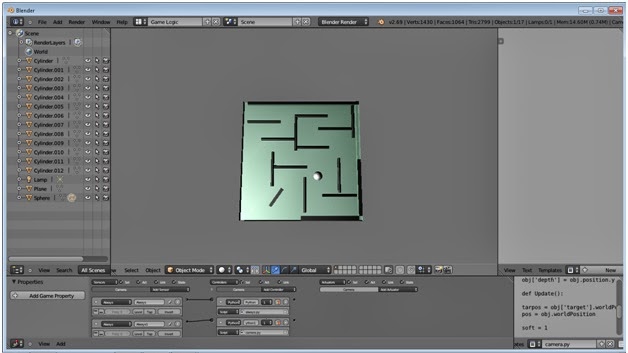
 9:44 PM
9:44 PM
 AnnasPrimadiarso
AnnasPrimadiarso











